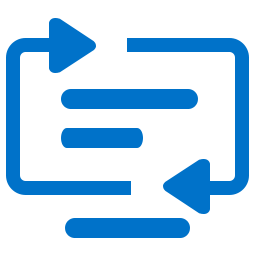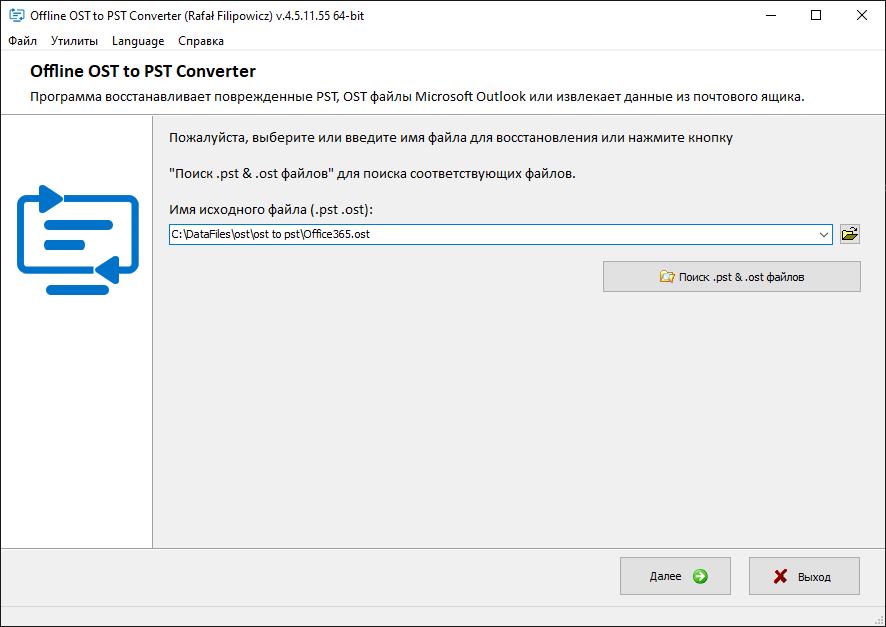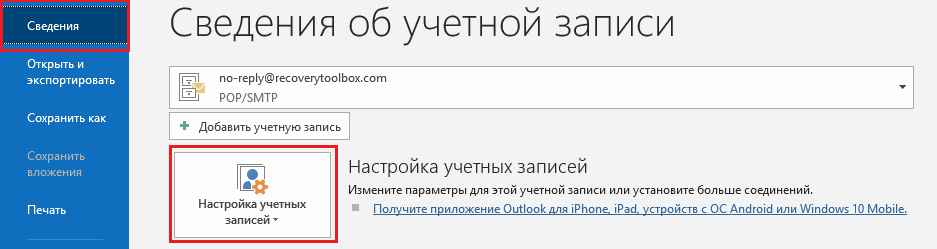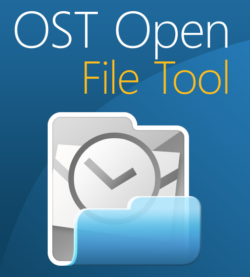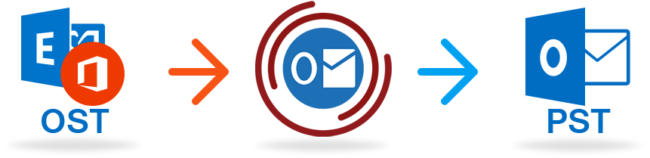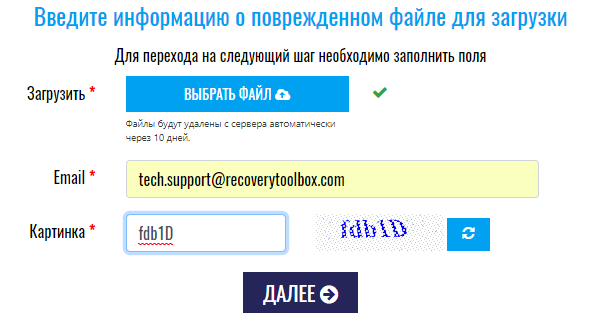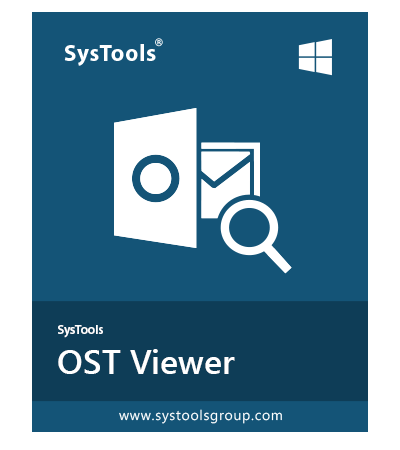Чем открыть ost файл
Открытие или импорт элементов из автономного файла данных Outlook (OST)
Microsoft Outlook 2010 не поддерживает ручное открытие или импорт элементов из автономный файл данных Outlook (OST).
Примечание: По умолчанию, когда вы добавляете учетную запись, использующую автономный файл данных Outlook (.ost), файл создается автоматически и скачиваются данные с сервера. Кроме того, если указать новое расположение папки для автономного файла данных Outlook (.ost), автоматически создается новый файл. Хотя это не обязательно, но вы можете вручную переместить существующий файл в новую папку, чтобы избежать расходования времени на скачивание, необходимое для повторного создания файла.
Файлы данных Outlook (.ost) используются в том случае, если у вас есть учетная запись Exchange и вы хотите работать в автономном режиме или использовать по умолчанию режим кэширования Exchange. Этот тип файла данных также используется для учетных записей, которые вы настроили с помощью Outlook Connector для Outlook.com (предыдущее название — Hotmail). Файлы данных Outlook (.ost) постоянно копируют элементы, которые сохраняются на почтовом сервере и не нуждаются в резервном копировании, как файлы данных Outlook (.pst).
Повторное создание автономного файла данных Outlook (OST)
Автономные файлы данных Outlook (OST) содержат копию данных Exchange. Не требуется создавать резервные копии таких файлов. Вы в любое время можете создать новую копию.
На панели управления один или два раза щелкните значок Почта.
Как найти значок Почта на панели управления?
Расположение значка Почта на панели управления зависит от версии операционной системы Microsoft Windows, выбранного представления панели управления и того, используется ли 32-разрядная версия операционной системы и Outlook 2010 или 64-разрядная.
Самый простой способ найти значок Почта — открыть панель управления в Windows и ввести в поле Поиск в верхней части окна запрос Почта. В панели управления Windows XP запрос Почта нужно ввести в поле Адрес.
Примечание: Значок Почта появляется после первого запуска приложения Outlook.
В заголовке диалогового окна Настройка почты указывается имя текущего профиля. Чтобы выбрать другой существующий профиль, нажмите кнопку Показать, выберите имя профиля и нажмите кнопку Свойства.
На вкладке Электронная почта выберите учетную запись Exchange и нажмите кнопку Изменить.
Снимите флажок Использовать режим кэширования Exchange.
Нажмите кнопку Больше параметров.
На вкладке Дополнительно нажмите кнопку Настройка файла автономных папок.
Нажмите кнопку Не использовать, а затем в появившемся диалоговом окне нажмите кнопку Да.
Примечание: Если не удается нажать кнопку Не использовать, значит на шаге 4 не снят флажок Использовать режим кэширования Exchange. Сначала нужно снять этот флажок.
Снова нажмите кнопку Настройка файла автономных папок.
В открывшемся диалоговом окне нажмите кнопку Да.
В разделе Настройка режима кэширования Exchange установите флажок Использовать режим кэширования Exchange.
Нажмите кнопки ОК, Далее и Готово.
В диалоговых окнах Настройка учетных записей и Настройка почты нажмите кнопку Закрыть.
Как перенести почтовую переписку и контакты из Microsoft Outlook на другой компьютер
Случается, что нужно перенести почту на другой компьютер, и иногда это осложняется тем, что она хранится на сервере, которым вы больше не хотите или не можете пользоваться. Это может быть при смене работы или если вам разонравился прежний почтовый хостер. Microsoft Outlook хранит все данные в файле OST-формата, который нельзя использовать без соединения с сервером. Можно, конечно, взять обычную шариковую ручку и начать вручную выписывать все контакты и прочую полезную информацию из почтового ящика, но это может занять слишком много времени.
Чтобы пойти более простым путем, для начала скопируйте файл OST-формата на любой носитель, например, на флэшку. Найти нужный файл совсем несложно, это делается так:
А теперь о том, что что с этим делать.
Но сперва попробуем еще немного усложнить задачу. Например, почтовый аккаунт на сервере и OST-файл уже удалены. Во-первых, можно попробовать восстановить предыдущее состояние системы, когда OST-файл еще существовал, это делается так:
Это сработает в том случае, если ранее вы создавали точку восстановления, и она все еще активна. Процедура займет какое-то время. Кроме того, точка восстановления системы используется не всеми пользователями, зачастую, функция просто неактивна.
Восстановление данных, удаленных с жесткого диска
Если этот способ не помогает, можно попробовать восстановить данные, которые были удалены с диска. Возможно, вы слышали о том, что просто удалить данные с диска недостаточно, в идеале нужно применить низкоуровневое форматирование (не наш случай) или записать что-то поверх. Для параноиков – разбить диск молотком, остатки сжечь, а пепел развеять по ветру.
Windows не имеет встроенных средств восстановления информации для таких случаев, но Google вам поможет: существует немало утилит сторонних производителей, большинство из них бесплатно, например это: Recovery Toolbox File Undelete Free. Для восстановления удаленных файлов, нужно сделать следующее:
Утилита сканирует диск и проверяет, можно ли восстановить оттуда какие-то файлы. Кстати, она работает только с файловой системой NTFS. Конечно, восстановление удаленного файла не гарантируется, все зависит от того, как будут расположены звезды в вашем случае, но шансы есть и вполне хорошие. Учитывая то, что аккаунт на почтовом сервере недоступен, синхронизация невозможна и других способов получить файл в любом случае не осталось – пробуйте, и да пребудет с вами сила! В любом случае, это совершенно бесплатно.
Как сконвертировать OST в PST
В конечном итоге, наша цель – добыть файл OST-формата. Если у вас все получилось, то можно, наконец, двигаться дальше. Скопируйте файл на флэшку. Теперь перед вами стоит новая задача: открыть OST-файл. На самом деле, самое главное уже позади, выполнить дальнейшие действия несложно. Однако, тут нам опять не обойтись без специальных программ сторонних производителей.
Почтовый ящик OST-формата невозможно подключить к Microsoft Outlook, если сервер или аккаунт на нем недоступен. Для того, чтобы открыть почту, нужно сконвертировать OST-файл в PST-формат. Сделать это можно двумя способами. Существует ряд сервисов, которые позволяют конвертировать файл онлайн, например этот: https://www.osttopst.online/ru/. Для того, чтобы воспользоваться этим сервисом, сделайте следующее:
Вот и все, на последнем этапе вы можете скачать файл в PST-формате и открыть его в почтовом клиенте Microsoft Outlook без каких-либо ограничений. Эти сервисы (как онлайн-, так и оффлайн-версия) могут читать зашифрованные файлы, а также защищенные паролем. Однако работать с поврежденными файлами нельзя, для этого нужен другой сервис: https://outlook.recoverytoolbox.com/online/ru/
Однако все это можно сделать оффлайн, не закачивая файл на удаленный сервер. Это имеет смысл, если вас беспокоит вопрос конфиденциальности. Мало ли, куда там попадают эти файлы, и кто их смотрит, а вдруг? Проще все сделать самому, чтобы даже в теории исключить возможность перехвата агентурных данных сторонними сервисами. Утрите нос ФСБ/АНБ/ЦРУ/МИ-6 и скачайте программу Offline OST to PST Converter для конвертации почтовых файлов на вашем компьютере, без использования сторонних сервисов. Процедура выглядит следующим образом:
В процессе работы утилита не подключается к сторонним сервисам, что можно легко проверить в логах вашего файерволла, все операции выполняются в автономном режиме, никакая часть конфиденциальной информации не уходит на сторону. Уверенность в безопасности сервиса – самое главное. Можно вообще установить Offline OST to PST Converter на компьютер, отключенный от сети Интернет, и попробовать запустить процесс, разницы никакой не заметите, программа не требует никаких подключений для работы.
После успешной конвертации файла, вы можете попробовать открыть его на вашем компьютере и проверить результаты. Далее — о том, как открыть файл в программе Outlook, но есть и другие почтовые программы, которые также могут работать с PST-файлами, не забывайте об этом. Итак, нужно сделать следующее:
В программе Outlook следующих версий: 2019/2016/2013
После добавления нового файла попробуйте открыть Outlook снова и посмотреть. Если вы все сделали правильно, все сообщения, контакты и другие объекты из старого почтового ящика должны быть доступны на вашем компьютере. Теперь можно расслабиться, сделать чашку кофе и откинуться в кресле, вы сделали это!
Что скрывает OST файл?
Задавались ли Вы вопросом, каким образом хранится электронная почта на вашем компьютере и что делать, если по какой-то причине почтовый ящик не открывается? Я хочу поделиться своим опытом, вероятно, он может пригодится вам на будущее. Собственно, что можно сделать, если вам потребовалось открыть почтовый ящик (Office365/Exchange Server или иной IMAP сервер) без соединения с Интернет? Такое бывает, на что на почтовом сервере есть какие-то сбои (да что там говорить, во многих компаниях такое минимум раз в неделю)! Приходишь поработать в субботу, а почта не открывается… Починят ее только в понедельник, потому что админы на отдыхе, а открыть почту и работать нужно прямо сейчас. Что тут можно сделать и желательно «безвозмездно»? А вот и тут сюрприз: все намного проще, чем вы думаете. Microsoft Outlook хранит кэш почтового ящика на локальном компьютере, в файле с расширением OST. Там лежит все, что Вам нужно: письма, контакты, события и все остальное. И это все можно открыть прямо сейчас, даже если Outlook отказывается открываться обычным способом!
Как открыть OST файл
Дело в том, что OST файл — это служебный файл и Microsoft не предоставляет способов открывать OST файл. Предполагается, что в случае необходимости (т.е. в случае проблем с этим файлом) Microsoft Outlook сам легко пересоздаст его в соответствии с информацией, полученной с почтового сервера. К счастью, Microsoft является не единственным разработчиком в мире, поэтому можно осмотреться в поисках других решений. В частности, я предлагаю Recovery Toolbox for Outlook. Программа легко и быстро откроет практически любой OST файл на вашем собственном компьютере, сделает это без использования других сторонних сервисов, безопасно и, самое главное, БЕСПЛАТНО. Даже если OST файл поврежден, для работы Recovery Toolbox for Outlook это неважно. Да и наличие на локальном компьютере Microsoft Outlook также не требуется. Поэтому, OST файл можно скопировать в любое другое место и открыть с другого компьютера (например, чтобы помочь коллеге). Работает эта утилита только под ОС Windows. OST файл при этом может быть от любой версии Microsoft Outlook.
Что нужно чтобы открыть OST файл?
Да в принципе ничего особенного. Нет ничего проще чем открыть OST файл. Учитывая то, что программа совершенно бесплатная, ее можно прямо сейчас скачать с сайта разработчика и начать просмотр OST файлов. Нужно сделать пару шагов:
С большой вероятностью, программа откроет выбранный OST файл для просмотра, даже если он поврежден, зашифрован или защищён паролем. Поэтому, пробуйте и все получится. По времени вся процедура занимает несколько минут, этого вполне достаточно для того, чтобы выполнить действия, описанные выше и открыть почтовый ящик средних размеров для просмотра.
Как сконвертировать OST в PST файл
Это работает только под Windows?
Действительно, оффлайн версия Recovery Toolbox for Outlook может устанавливаться только на ОС Windows, но есть и другие варианты. Например, есть еще возможность конвертировать OST файлы в PST файлы онлайн, прямо на сайте разработчика. Да, это платная услуга, но она стоит дешевле, чем полная лицензия на Recovery Toolbox for Outlook. Все что нужно это качественное Интернет-соединение, чтобы закачать OST файл на удаленный сервер. При этом, это можно делать с любого устройства, например с планшета Android или iOS. Даже и не знаю, какой вариант вам нравится больше, все-таки загрузка личной почты на сторонний сайт может вызывать сомнения у некоторых пользователей, особенно если им есть, что терять. Тут я не знаю, что посоветовать, честно. Лично я доверяю этому сервису и никогда не слышал о каких-то проблемах с утечкой информации. И тем не менее, возможно, вы работаете с конфиденциальными данными, которые, непременно, будут интересны конкурентам. Поэтому, смотрите сами. Лучше всего, конечно, подумать о шапочке из фольги и никуда не выходить из дома в ближайший год. А если вам все-таки подходит этот способ конвертации файлов, то вот короткая инструкция:
А если OST файл удалили по ошибке?
Вы ведь уже догадались, что условный сисадмин уже вас ненавидит? Давайте не будем беспокоить такого ранимого человека и попробуем решить вопрос самостоятельно. Тем более, это совсем несложно благодаря Recovery Toolbox File Undelete Free, ссылка тут: https://recoverytoolbox.com/undelete.html.
Как следует из названия, программа бесплатная. Она восстанавливает файлы, которые вы, казалось бы, удалили безвозвратно (очистили корзину Windows). Утилита работает, кстати, только с файловой системой NTFS. При этом, восстановление не ограничивается только одним локальным диском, и может легко работать с дополнительными дисками и съемными накопителями. В большинстве случаев, отмена удаления возможна, если только вы сделали это быстро. Чем дольше ждете, тем больше шанс, что сектор диска, который хранил нужный файл, окажется перезаписан новыми данными. В этом случае, шансы сильно уменьшаются. А вообще, есть самый надежный способ не потерять нужные данные: просто делайте бэкап всех самых важных документов, тогда в жизни у вас будет меньше поводов расстраиваться. Ведь жизнь так коротка и в ней должно быть больше приятных моментов.
SysTools просмотрщик OST
Открывать, читать и просмотр OST файлов без какой-либо зависимости
SysTools просмотрщик OST – Награда и рейтинги
Универсальный инструмент для просмотр файлов OST без Outlook
Награды и рейтинги
Software Informer оценивает средство просмотра файлов OST как 100% безопасное и чистое программное обеспечение для обеспечения универсальных и высокопроизводительных функций.
Soft32 символизирует средство чтения SysTools Outlook OST как наиболее эффективное программное обеспечение, предлагающее расширенные функции для чтения электронных писем OST вместе с вложениями.
Инструмент для просмотра OST получает 100% чистую награду за предоставление решений, не содержащих рекламы, шпионских программ и вирусов, для просмотр OST файлов.
Software Suggest оценивает наше бесплатное программное обеспечение, чтобы открыть файл OST как одну из лучших программ для чтения файла OST на всех платформах Windows.
Бесплатное ПО для чтения OST SysTools является универсальным решением всех проблем чтения OST. Этот инструмент позволил мне открыть файл OST без установки приложения MS Outlook в моей системе. В целом, инструмент загружен расширенными функциями в упрощенном интерфейсе, так что все типы пользователей могут эффективно использовать этот инструмент.
Один из моих файлов Outlook OST был сильно поврежден. С помощью этого удивительного средства просмотра я мог просматривать содержимое поврежденного файла OST. Это связано с тем, что инструмент выполняет расширенное сканирование для сильно поврежденного файла OST, что позволяет просматривать все данные OST вместе с вложениями из поврежденного файла OST в автономном режиме.
Инструмент просмотра OST разработан с учетом различных требований со стороны клиента. Кроме того, инструмент тщательно протестирован группой талантливых экспертов, чтобы подтвердить все функции и возможности, которые предоставляет инструмент. Можно легко просмотреть файл OST вместе со всеми его элементами данных, даже из поврежденного файла OST.
Этот инструмент для просмотра является одним из наиболее рекомендуемых программ, который разработан лучшими технократами среди других инструментов. В отличие от других инструментов просмотра, он предоставляет ориентированные на результат функции, которые позволяют пользователям просматривать все элементы данных файла OST без необходимости установки каких-либо внешних приложений.
Полный обзор OST зрителя
Быстрый взгляд на бесплатное программное обеспечение для просмотр OST файлов
Открыть файл OST без MS Outlook и Exchange Server
Автономный файл OST позволяет пользователям работать с почтовыми сообщениями и почтовыми данными, даже если нет доступа к почтовому серверу. Теперь, когда возникает проблема простоя сервера Exchange, пользователю приходится переживать тяжелые времена, когда OST-файл становится недоступным. Подобная ситуация может быть мгновенно решена с помощью инструмента просмотра OST. Так как он разработан таким образом, что пользователь может легко открывать и просматривать элементы данных из файла OST без среды сервера Live Exchange или установки MS Outlook.
Открыть и просмотреть поврежденный или потерянный файл Outlook OST
Предварительный просмотр файла Outlook OST с вложениями
Иногда среди пользователей возникает общая проблема чтения данных из нескольких файлов OST, а также вложений, т. Е. Электронных писем и других элементов данных. Этот футуристический инструмент просмотра генерирует мгновенный предварительный просмотр сообщений электронной почты с атрибутами, такими как От, До, Тема, Отправлено, Дата получения и Размер в байтах. Кроме того, он также предоставляет различные режимы предварительного просмотра, которые позволяют исследовать электронные письма с целью криминалистического анализа. Различные режимы предварительного просмотра, представленные инструментом, включают в себя обычный просмотр почты и просмотр вложений.
Примечание:Восемь режимов предварительного просмотра (Просмотр почты, Просмотр вложений, Просмотр свойств, Просмотр заголовка сообщения, Просмотр MIME, Просмотр RTF и многое другое.) Вместе с функцией поиска и возможностью сохранения файлов в формате PDF доступны в PRO-версии программного обеспечения.
Характерные особенности программы просмотра файлов OST
невозможно открыть файл OST:Вот решение!
Предварительный просмотр нескольких файлов OST
С помощью просмотрщик OST вы можете эффективно открывать файл OST и анализировать все его данные разумным, но надежным способом. Различные элементы данных, связанные с файлом OST, можно легко просмотреть. Это включает в себя электронную почту, контакты, календарь, задачи, журналы, заметки и т. Д. Кроме того, он обеспечивает мгновенный предварительный просмотр различных атрибутов электронной почты, таких как От, Отправлено, Дата получения и т. Д.
Просмотр электронных писем и вложений OST
Это программное обеспечение может просматривать файл OST и позволяет пользователям просматривать электронные письма вместе с вложениями. Кроме того, в интерфейсе программного обеспечения имеется другая опция режима предварительного просмотра для просмотра вложений. В режиме предварительного просмотра вложений можно легко просматривать различные вложения в отношении каждого сообщения электронной почты. Он также способен поддерживать различные типы файлов вложений, такие как изображения, аудио, файлы и т. Д.
Параметры сканирования файла OST в двойном режиме
Как только файл OST загружен в программный интерфейс, он позволяет пользователям выполнять сканирование файла OST. В зависимости от уровня коррупции можно использовать параметры сканирования. В случае, если файл OST исправен или имеет минимальное повреждение OST, перейдите к Быстрая проверка. В другом случае, если файл OST серьезно поврежден, используйте опцию Advance Scan.
Предварительные требования не требуются
Бесплатная программа просмотра файлов OST не требует каких-либо специальных или дополнительных приложений, которые должны быть установлены в системе для открытия и просмотра файлов OST. Это означает, что это полностью автономное программное обеспечение, в котором пользователь может беспрепятственно просматривать и анализировать OST-файл, не устанавливая в систему MS Outlook или Exchange Server.
Предварительный просмотр элемента данных контактов
Помимо предварительного просмотра электронных писем OST вместе с вложениями, можно также просмотреть элемент данных контактов, в котором отображаются списки контактов и рассылки OST. Эта добавленная функция позволяет легко анализировать папку контактов. После запуска программного обеспечения пользователи могут открыть файл OST, и все контакты будут отображаться аналогично тому, как это выглядит в приложении MS Outlook.
Просмотреть элемент почтового ящика календарей
Помимо предварительного просмотра электронных писем и элементов данных контактов, это программное обеспечение позволяет пользователям просматривать другие элементы данных OST, такие как календари, заметки, задачи, журналы и т. Д. По умолчанию программа показывает предварительный просмотр электронных писем. Кроме того, пользователь может читать другие элементы почтового ящика, переходя на конкретную вкладку, например календарь. С помощью которого пользователь может легко проверить различные действия, запланированные встречи и т. Д. Из календаря OST без проблем.
Просмотр писем OST в отсортированном порядке
Считыватель OST позволяет пользователям сортировать электронные письма, контакты, календари и т. Д. Файлов OST для удобства. Для чтения OST-файлов Outlook 2016, 2013 и других версий доступны несколько атрибутов, таких как тема, дата, вложения и т. Д. Таким образом, предоставляя пользователям персонализированный просмотр электронной почты OST и других элементов почтового ящика.
Обеспечивает функциональность для оптимизированного просмотра OST
Воспользовавшись этим умным средством просмотра OST, он позволяет пользователям открывать файл OST и просматривать оптимизированные элементы, не показывая никаких отчетов о сбоях. Кроме того, он предоставляет возможность изменить расположение временной папки с установочного диска на любое свободное место на диске. Это позволит пользователям снизить потребление основной памяти.
Преимущества Pro-версии приложения просмотрщик OST
Как открыть файл OST и сохранить электронную почту с дополнительными функциями
Выполняет расширенный поиск файла OST
С помощью этого футуристического программного обеспечения можно быстро получить нужные электронные письма, выполнив расширенные функции поиска. Для этого пользователь должен указать различные подходящие ключевые слова или слова в параметре заданных критериев поиска. В дополнение к этому, он также позволяет пользователям применять различные фильтры для глубокого выполнения расширенного поиска после открытия файла OST.
Возможность проведения судебного анализа
Средство просмотра файлов OST разработано таким образом, что пользователь может просматривать файл OST и тщательно анализировать все элементы данных. Он предлагает режим просмотра заголовка сообщения, в котором пользователь может быстро проанализировать информацию заголовка OST. Шестнадцатеричное представление является еще одним режимом предварительного просмотра, который отображает информацию побитно для плавного исследования сообщений электронной почты OST. Всего для пользователей доступно 8 таких режимов предварительного просмотра.
Распечатайте и сохраните электронные письма файла OST
Эта PRO версия уникального OST читатель позволяет сохранить все электронные письма из файла данных OST в виде PDF-документов. Кроме того, пользователи также могут выбирать определенные файлы и экспортировать их в PDF. Вы можете легко получить доступ и делиться файлами Adobe PDF с вложениями.
Переименование и сохранение файлов выборочно
Функция именования, предоставляемая пользователям, позволяет им переименовывать файлы перед их сохранением. Пользователи могут открывать OST-файлы, читать электронные письма и заказывать их после сохранения в формате PDF. Кроме того, отдельный механизм фильтрации предоставляется во время процесса экспорта.
Технические характеристики бесплатной OST просмотрщик
бесплатная программа для просмотра OST файлов